Google Chrome jest jedną z najpopularniejszych przeglądarek. Stabilność i niezawodność jego działania, a także wysoki stopień bezpieczeństwa nie budzą wątpliwości i budzą zaufanie wśród użytkowników.
Jednak podczas surfowania możesz napotkać problem, taki jak zamrożenie strony. To niepowodzenie nie zawsze wskazuje na jakość aplikacji lub jej wadę. Niestabilne zachowanie przeglądarki internetowej może być spowodowane innymi czynnikami. Nie należy natychmiast odinstalowywać programu i szukać zamiennika. Lepiej jest zapoznać się z możliwymi przyczynami problemów i spróbować samodzielnie poradzić sobie z sytuacją.
Dlaczego Google Chrome nie odpowiada
Zazwyczaj przeglądarka Google Chrome nie odpowiada z jednego z tych powodów:
- słabe połączenie internetowe lub jego całkowity brak;
- Brak pamięci RAM na urządzeniu;
- wysokie obciążenie systemu;
- Uszkodzenie pliku przeglądarki
- czy zainstalować nową wersję
- obecność wielu rozszerzeń, które utrudniają pracę;
- Przepełnienie pamięci podręcznej
- infekowanie komputera wirusami;
- Konflikt z innym oprogramowaniem.
Na stabilność systemu wpływa wiele różnych czynników. Niektóre problemy można łatwo i szybko naprawić, inne mogą powodować trudności.
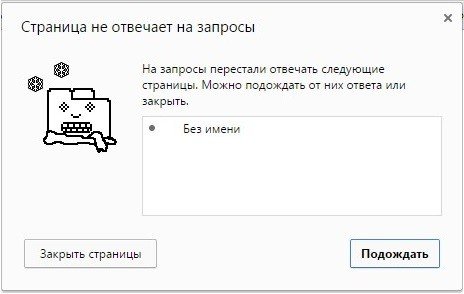
Rozwiązania problemu
Zastanów się, co zrobić, jeśli Google Chrome nie odpowiada. Postępując zgodnie z instrukcjami w tym artykule, można szybko przywrócić aplikację.
Sprawdź połączenie internetowe
Sprawdzanie jakości połączenia internetowego jest pierwszą rzeczą, którą należy zrobić, gdy Chrome nie wykonuje swoich funkcji.
Jeśli przeglądarka nie działa na komputerze z systemem Windows 10, kliknij lewym przyciskiem myszy ikonę "Sieć" w prawym dolnym rogu ekranu i wywołaj okno "Ustawienia sieci i Internetu".
Na komputerze z wcześniejszą wersją systemu Windows kliknij lewym przyciskiem myszy ikonę "Dostęp do Internetu" w prawym dolnym rogu ekranu i otwórz okno "Centrum sieci i udostępniania".
Na smartfonach z systemem Android lub iOS na ikonie Wi-Fi wyświetlany jest niski lub brakujący sygnał.
Istnieje łatwiejszy sposób testowania połączenia. Niezależnie od tego, jakiego urządzenia używasz do surfowania, możesz uruchomić na nim inną przeglądarkę internetową. Jeśli szybko ładuje strony, wszystko jest w porządku z połączeniem internetowym. W przeciwnym razie należy ustanowić połączenie.
Należy ponownie uruchomić router, a jednocześnie komputer lub smartfon.
Jeśli to nie pomoże, musisz skontaktować się z pomocą techniczną dostawcy Internetu.
Uruchom ponownie urządzenie
Jeśli system nie radzi sobie z dużą liczbą zadań i procesów systemowych, można mu pomóc, uruchamiając ponownie urządzenie.
Uruchomione aplikacje w tym przypadku zostaną zamknięte i przestaną działać w tle. Dlatego po ponownym uruchomieniu będzie można w pełni korzystać z przeglądarki sieci Web.
Ponowna instalacja programu
Czasami problemy z Google Chrome są rozwiązywane tylko przez ponowną instalację. Należy całkowicie odinstalować aplikację, ponownie pobrać pakiet dystrybucyjny i ponownie zainstalować przeglądarkę. Po wykonaniu operacji konieczne jest uruchomienie programu i sprawdzenie jego funkcjonalności.
Aby odinstalować program w systemie Windows 7, musisz:
- Otwórz menu Start i przejdź do Panelu sterowania.
- W sekcji "Aplikacje" wybierz "Odinstaluj program";
- znajdź Chrome na liście i kliknij "Usuń / Zmień".
Aby odinstalować w systemie Windows 10: "Start" – "Ustawienia" – "Aplikacje" – wybierz Google Chrome – kliknij "Odinstaluj".
Na smartfonie z Androidem możesz odinstalować aktualizacje za pomocą Menedżera aplikacji. Aby odinstalować aplikację z systemu iOS, przytrzymaj ją na ekranie i wybierz akcję Odinstaluj aplikację.
Usuwanie pamięci podręcznej plików
Pamięć podręczna to różne dane, które pozostają po odwiedzeniu stron internetowych. Pozwala szybko przejść do witryn, które zostały już otwarte przez właściciela urządzenia. Czasami jednak pamięć podręczna staje się zatłoczona, co utrudnia działanie Chrome.
Jeśli strona nie odpowiada, spróbuj wyczyścić pliki pamięci podręcznej.
Aby to zrobić, na komputerze:
- Otwórz Chrome.
- Stuknij trzy pionowe kropki w prawym górnym rogu ekranu.
- z menu rozwijanego wybierz element "Narzędzia dodatkowe";
- kliknąć element "Usuń dane o przeglądanych stronach";
- zaznacz pole obok plików pamięci podręcznej niezbędnych do usunięcia i określ przedział czasu;
- kliknij przycisk "Usuń dane".
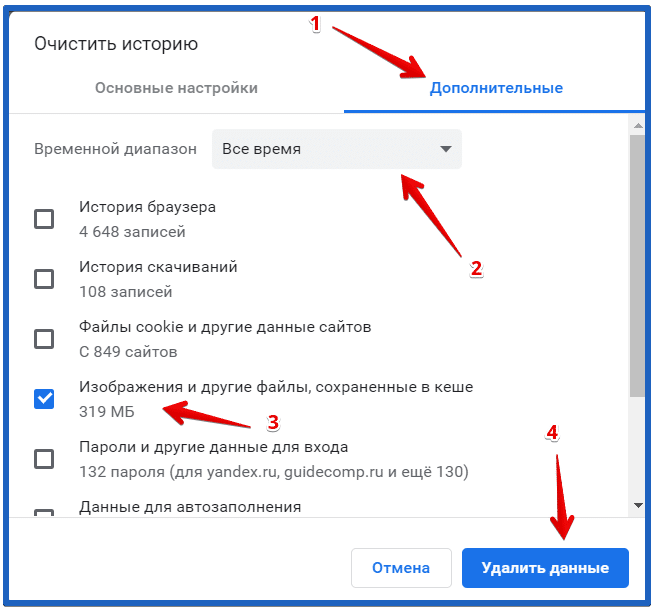
Na smartfonie:
- Otwórz Chrome.
- Stuknij trzy pionowe kropki w prawym górnym rogu ekranu.
- Wybierz opcję Prywatność i bezpieczeństwo.
- kliknij "Wyczyść historię";
- zaznacz pole obok plików pamięci podręcznej niezbędnych do usunięcia i określ przedział czasu;
- kliknij przycisk "Usuń dane".
Mało pamięci w urządzeniu
Jeśli podczas uruchamiania innego oprogramowania wystąpią awarie komputera, może to być kwestia pełnej pamięci urządzenia. Dlatego konieczne jest wykonanie następujących kroków:
- zamknij wszystkie jednocześnie uruchomione programy;
- Ręcznie lub za pomocą specjalnych programów do usuwania nieużywanych aplikacji i plików;
- Zwolnij przeglądarkę sieci Web.
Ostatni punkt wymaga zamknięcia niepotrzebnych kart, a także usunięcia lub wyłączenia niepotrzebnych rozszerzeń.
Aby usunąć rozszerzenia z przeglądarki zainstalowanej na komputerze, musisz:
- Otwórz Chrome.
- Stuknij trzy pionowe kropki w prawym górnym rogu ekranu.
- w menu rozwijanym wybierz "Dodatkowe narzędzia", aw nim – "Rozszerzenia".
- obok rozszerzenia, kliknij przycisk Usuń i potwierdź usunięcie.
Aby wyłączyć rozszerzenie, przejdź do chrome://extensions/ i przesuń suwak w lewo.
Zaktualizuj program
Jeśli od zainstalowania oprogramowania upłynęło dużo czasu, należy je zaktualizować do najnowszej wersji. To nie tylko da dostęp do nowych funkcji i możliwości przeglądarki, ale także przyspieszy jej pracę.
Wersję przeglądarki Google Chrome można zaktualizować:
- w samej przeglądarce;
- przy użyciu pliku instalacyjnego.
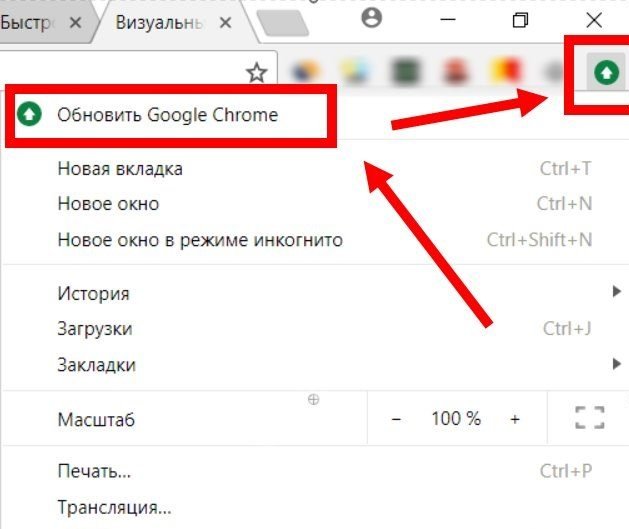
Aby zaktualizować przeglądarkę sieci Web bezpośrednio w samej przeglądarce na komputerze, należy:
- Otwórz Chrome.
- Stuknij trzy pionowe kropki w prawym górnym rogu ekranu.
- z menu rozwijanego wybierz element "Pomoc";
- kliknij element "Informacje o przeglądarce Google Chrome". Jeśli używana wersja jest nieaktualna, aktualizacja rozpocznie się automatycznie.
Najnowszą wersję przeglądarki można również zainstalować przy użyciu innej przeglądarki sieci Web. Aby to zrobić, musisz go uruchomić, pobrać zestaw dystrybucyjny i rozpocząć instalację.
Aktualizacja przeglądarki na smartfonie z systemem operacyjnym Android odbywa się za pomocą Sklepu Play, a na iOS – za pośrednictwem App Store.
Rozwiązywanie problemów z wirusami
Częstym problemem jest infekcja urządzenia wirusami. W takim przypadku cierpią nie tylko poszczególne aplikacje, ale także cały system operacyjny jako całość. Dlatego konieczne jest przeskanowanie komputera w poszukiwaniu złośliwego oprogramowania, aw przypadku infekcji wyleczenie urządzenia.
Aby to zrobić, musisz:
- używać programu antywirusowego na komputerze lub smartfonie;
- Otwórz ustawienia przeglądarki na komputerze i użyj wbudowanego programu antywirusowego.
Antywirus najnowszej wersji pomoże pozbyć się złośliwego oprogramowania zainstalowanego na urządzeniu. Przeskanuje system, znajdzie, a następnie usunie niewiarygodne i niebezpieczne pliki.
Oprogramowanie antywirusowe wbudowane w przeglądarkę również zapewni pozytywne wyniki. Aby uruchomić go na komputerze, musisz:
- Otwórz Chrome.
- Stuknij trzy pionowe kropki w prawym górnym rogu ekranu.
- z menu rozwijanego wybierz element "Ustawienia";
- Otwórz podmenu Dodatkowe.
- Wybierz opcję dedykowaną do resetowania ustawień do pierwotnego stanu i usuwania złośliwego oprogramowania;
- w oknie "Usuń złośliwe oprogramowanie z komputera" kliknij przycisk "Znajdź";
- jeśli zostaną znalezione wirusy, kliknij przycisk "Usuń".
Inne problemy i ich rozwiązanie
Istnieją inne czynniki, które mogą wpływać na działanie Google Chrome. I warto o nich mówić osobno.
Pracę przeglądarki można spowolnić:
- konflikty z innymi programami;
- dostępność wielu wtyczek;
- niezgodność z wymaganiami Chrome i możliwościami komputera lub smartfona.
Obecność konfliktów między programami można łatwo sprawdzić w samej przeglądarce.
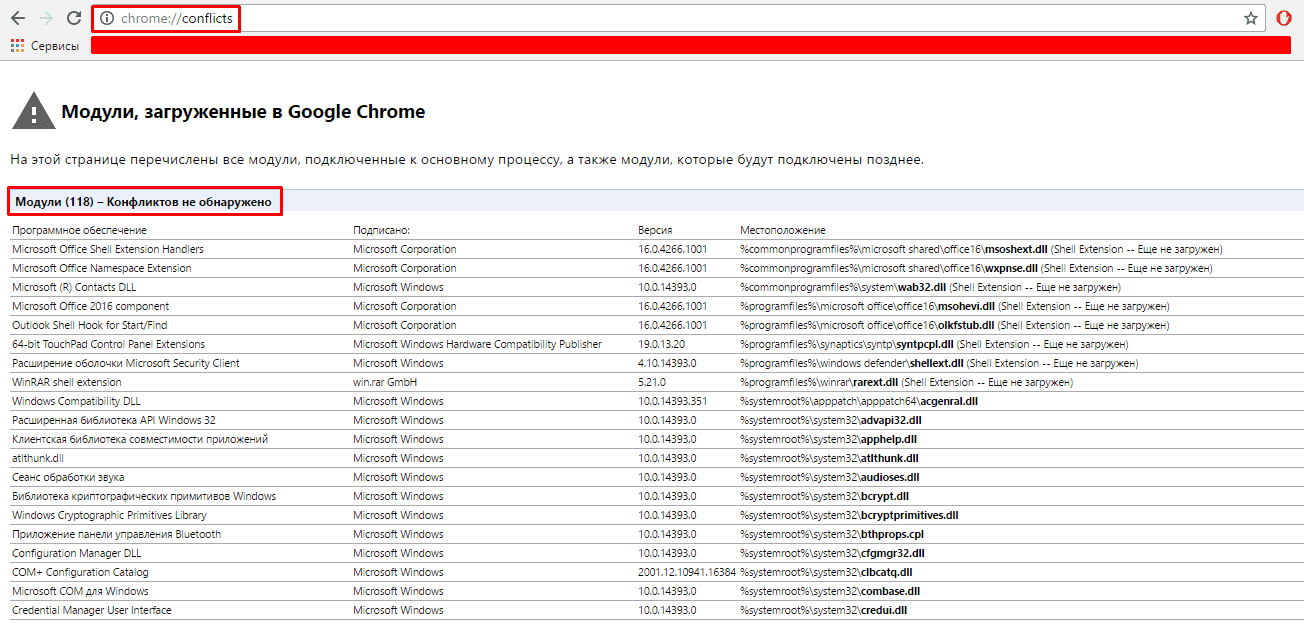
Pod linkiem chrome://conflicts możesz sprawdzić, czy inne programy zakłócają jego pracę. Czerwony podkreśli procesy, które mają zły wpływ na funkcjonowanie Google Chrome.
Wbudowane rozszerzenia mogą również powodować zawieszanie się stron. Jeśli jest ich dużo, należy wyłączyć lub usunąć niepotrzebne. Po wykonaniu tych kroków należy ponownie uruchomić aplikację.
Na przestarzałych komputerach o słabej mocy wiele nowoczesnych programów nie działa. Takie urządzenia nie radzą sobie ze wsparciem nowego oprogramowania. Aby korzystać z przeglądarki na starym komputerze lub smartfonie, należy przywrócić jej poprzednie wersje.







